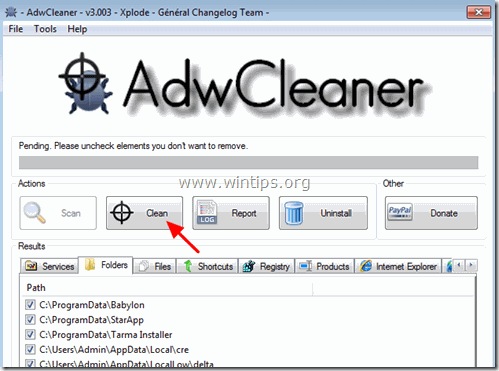Sisällysluettelo
" PowerShell on lakannut toimimasta " ongelma aiheutuu sen jälkeen, kun Poweliks (Win32/Poweliks) tai sen jälkeen kun Gootkit (Win32/Gootkit) -virus on vaarantanut tietokoneesi.
" Powershell on lakannut toimimasta " virhettä seuraa selventämätön viesti, jossa sanotaan, että " Ongelma aiheutti sen, että ohjelma ei enää toimi oikein. Windows sulkee ohjelman ja ilmoittaa, jos ratkaisu on saatavilla. ". Jos vahvistat ja suljet ohjelman, Windows ei löydä ratkaisua ongelmaan ja jatkaa kehotusta " Powershell on lakannut toimimasta" virheilmoitus. Lisäksi, kun Poweliks virustartunta, Windowsissa näkyy seuraavia oireita:
- Hidas suorituskyky (maksimissaan suorittimen ja muistin käyttö). Useita dllhost.exe-prosesseja on käynnissä taustalla. Internetin selaaminen (sivut on estetty) tai tiedostojen lataaminen ei ole mahdollista.

Poweliks tai Gootkit Virus(t) voi(vat) tarttua tietokoneeseesi, kun olet vieraillut haitallisella verkkosivustolla, avannut tuntemattomalta lähettäjältä tulevan saastuneen sähköpostin liitetiedoston tai asentanut Internetistä ladatun ohjelmiston. Tästä syystä ÄLÄ avaa tuntemattomalta lähettäjältä tulevia sähköpostiviestejä, joissa kerrotaan, että olet voittanut suuren summan rahaa, tai sähköpostiviestejä, joissa on liitetiedostoja, joissa on epäilyttäviä päätteitä, esim. exe, .bat, .com, .vbs.tai .scr .pif , jne. Kiinnitä myös aina huomiota tietokoneellesi asentamasi ohjelman asennusvaihtoehtoihin, koska useimmat ohjelmiston asennusohjelmat sisältävät lisäohjelmia, joita et halua asentaa. Yksinkertaisesti sanottuna, ÄLÄ ASENNA MITÄÄN YKSIKÄÄN VAARALLISTA OHJELMISTON ASENNUSOHJELMISTOTTA, joka sisältyy sen ohjelman asennusohjelmaan, jonka haluat asentaa. Tarkemmin sanottuna, kun asennat ohjelman osoitteeseentietokoneellesi:
- ÄLÄ paina painiketta " Seuraava " -painiketta liian nopeasti asennusnäytöissä. LUE EHDOT JA SOPIMUKSET ERITTÄIN HUOLELLISESTI ennen kuin napsautat "Hyväksyn". VALITSE AINA: " Custom " asennuksen. VAIHDA tarjottujen lisäohjelmistojen asentaminen, joita et halua asentaa. VAIHDA RASTI kaikista vaihtoehdoista, joissa sanotaan, että kotisivusi ja hakuasetuksiasi muutetaan.
Poweliks-viruksen poistaminen ja "PowerShell on lakannut toimimasta" -ongelman ratkaiseminen:
Vaihe 1: Käynnistä tietokone "vikasietotilassa verkostoitumisen kanssa".
Voit käynnistää tietokoneen vikasietotilassa verkkotuen kanssa:
Windows 7, Vista & XP käyttäjät :
- Sulje kaikki ohjelmat ja uudelleenkäynnistys tietokoneen. Paina " F8 " -näppäintä tietokoneen käynnistyessä ennen Windows-logon ilmestymistä. Kun " Windowsin lisäasetukset-valikko " ilmestyy näytölle, korosta näppäimistön nuolinäppäimillä " Vikasietotilassa verkostoitumisen kanssa " ja paina sitten " ENTER ".
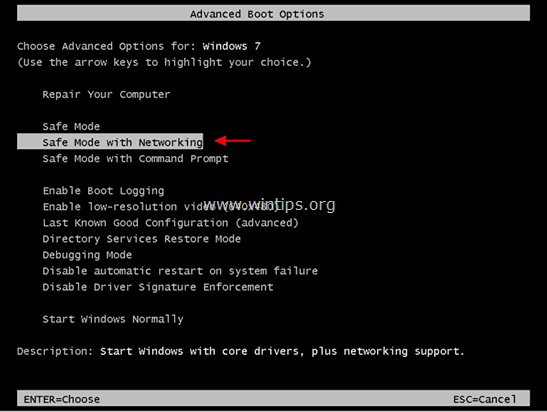
Windows 8 & 8.1 -käyttäjät*:
* Toimii myös Windows 7:ssä, Vistassa ja XP:ssä.
1. Lehdistö " Windows ”  + " R " -näppäimillä ladataksesi Suorita valintaikkuna.
+ " R " -näppäimillä ladataksesi Suorita valintaikkuna.
2. Tyyppi " msconfig " ja paina Kirjoita . 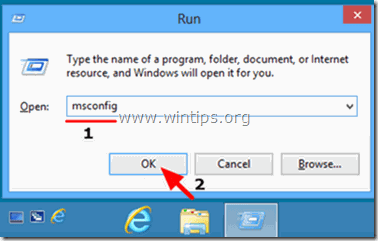
3. Napsauta Saapas välilehti ja valitse " Turvallinen käynnistys " & " Verkko ”.
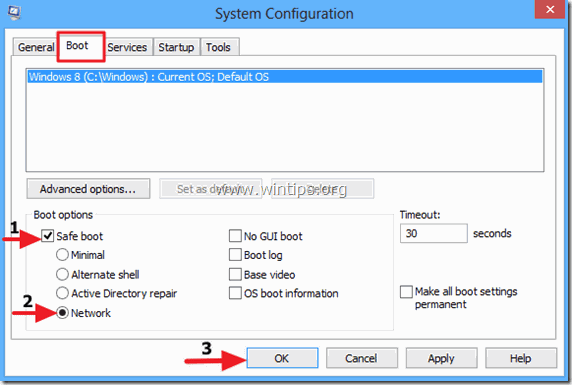
4. Klikkaa " OK " ja Käynnistä uudelleen tietokoneellesi.
Huom: Käynnistääksesi Windowsin " Normaali tila ", sinun on poistettava valintaruutu " Turvallinen käynnistys " -asetus samaa menettelyä käyttäen.
Vaihe 2. Nollaa Internet-selaimen asetukset oletusasetuksiin.
1. Lehdistö " Windows ”  + " R " -näppäimillä ladataksesi Suorita valintaikkuna.
+ " R " -näppäimillä ladataksesi Suorita valintaikkuna.
2. Tyyppi " inetcpl.cpl " (ilman lainausmerkkejä) ja paina Kirjoita .
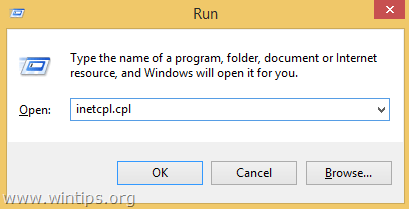
3. Napsauta " Edistynyt " -välilehti.
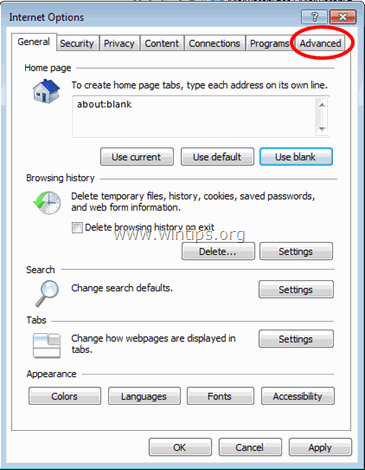
4. Valitse " Nollaa ”.
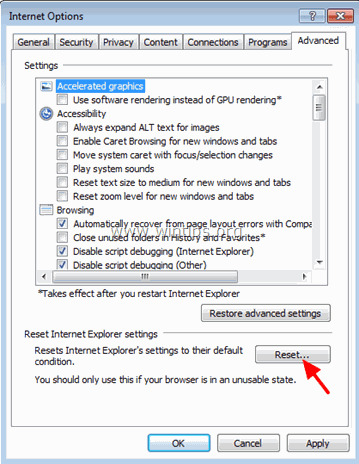
5. Tarkista (ottaa käyttöön) " Poista henkilökohtaiset asetukset " ja valitse " Nollaa ”.
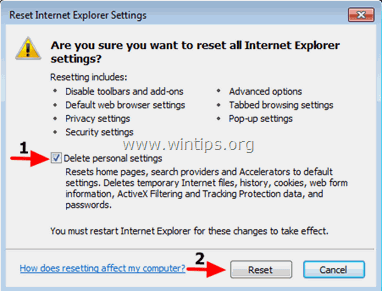
6. Kun nollaustoiminto on suoritettu, paina " Sulje " ja valitse sitten " OK " poistuaksesi Internet Explorerin asetuksista.
Vaihe 3. Pysäytä ja poista haittaohjelmat RogueKillerillä.
RogueKiller on haittaohjelmien torjuntaohjelma, joka pystyy havaitsemaan, pysäyttämään ja poistamaan yleisiä haittaohjelmia ja joitakin kehittyneitä uhkia, kuten rootkitit, rogues, madot jne.
1. Lataa ja save "RogueKiller"-apuohjelma tietokoneellesi* (esim. työpöydälle).
Ilmoitus*: Lataa versio x86 tai X64 käyttöjärjestelmäsi version mukaan. Löydät käyttöjärjestelmäsi version valitsemalla " Klikkaa hiiren oikealla " tietokoneen kuvakkeesta, valitse " Ominaisuudet " ja katso " Järjestelmätyyppi " jakso.
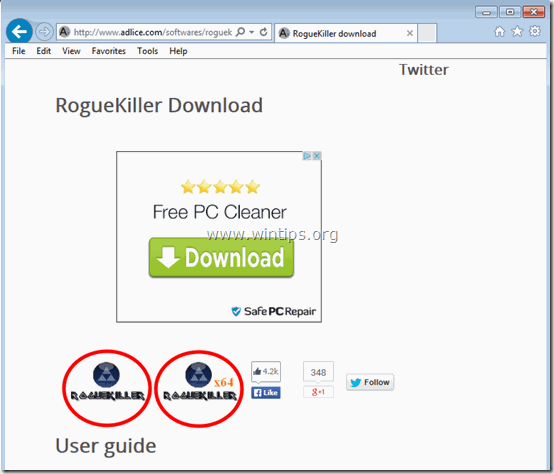
2. Kaksoisnapsauta ajaa RogueKiller.
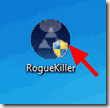
3. Odota, kunnes esiskannaus on valmis, ja lue sitten ja " Hyväksy " lisenssiehdot.
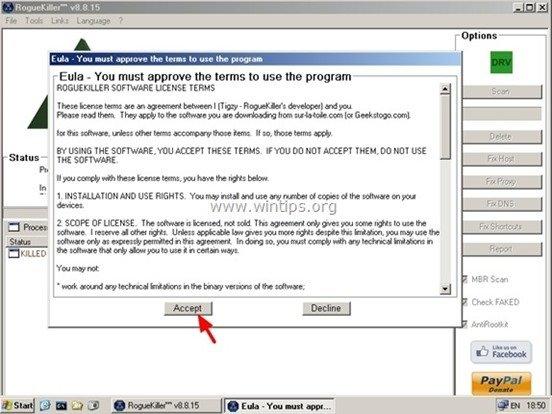
4. Paina " Skannaa " -painikkeella voit skannata tietokoneesi haitallisten uhkien ja haitallisten käynnistysmerkintöjen varalta.
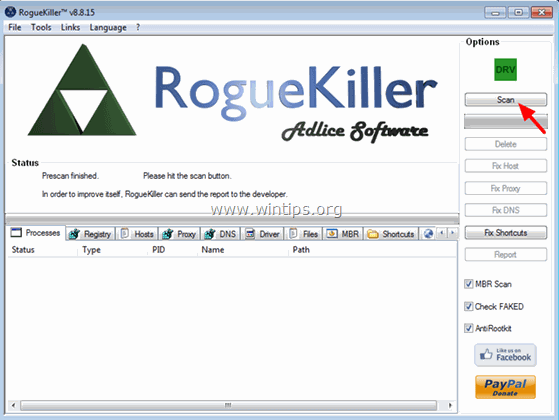
5. Lopuksi, kun koko skannaus on valmis, Tarkista kaikki kohteet löytyy osoitteesta " Rekisteri ", " Tiedostot " ja " Verkkoselaimet " -välilehdet ja paina sitten " Poista "-painiketta niiden poistamiseksi.
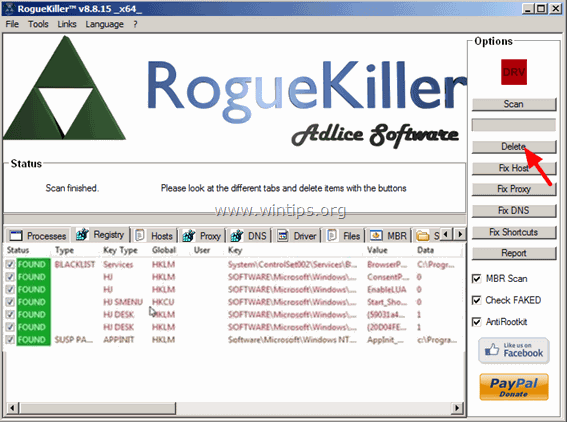
6. Sulje “ RogueKiller " ja jatka seuraavaan vaiheeseen.
Vaihe 4: Poista Adware-tiedostot ja -merkinnät AdwCleanerilla.
1. Lataa ja save "AdwCleaner"-apuohjelma tietokoneellesi.
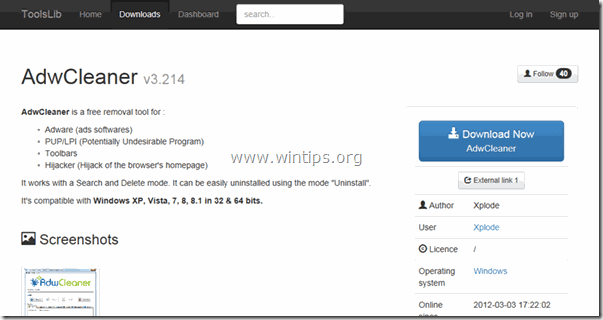
2. Sulje kaikki avoimet ohjelmat ja Kaksoisnapsautus avata "AdwCleaner" tietokoneeltasi.
3. Kun olet hyväksynyt " Lisenssisopimus ", paina " Skannaa " -painiketta.
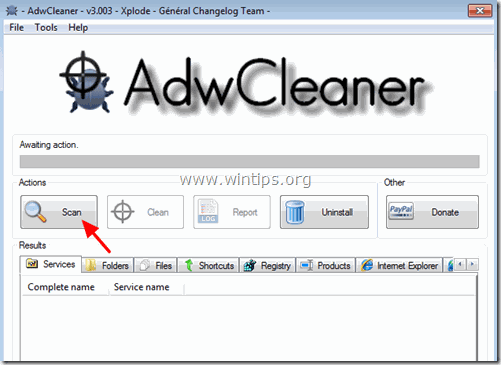
4. Kun skannaus on valmis, paina "Puhdas " poistaa kaikki ei-toivotut haittaohjelmat.
5. Lehdistö " OK " at " AdwCleaner - tiedot" ja paina " OK " uudelleen käynnistää tietokoneen uudelleen .
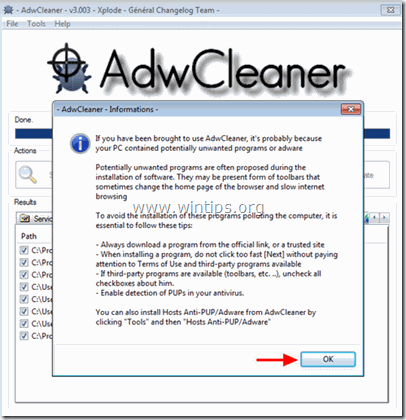
6. Kun tietokone käynnistyy uudelleen, sulje " AdwCleaner " tiedot (readme) ikkuna.
7. Käynnistä tietokone uudelleen ja käynnistys Windows vikasietotilassa verkkoyhteydellä jälleen.
Vaihe 5. Puhdista Poweliks- tai Gootkit-merkinnät Junkware Removal Toolilla.
1. Lataa ja suorita JRT - Junkware Removal Tool.

2. Paina mitä tahansa näppäintä aloittaaksesi tietokoneen skannauksen " JRT - Junkwaren poistotyökalu ”.
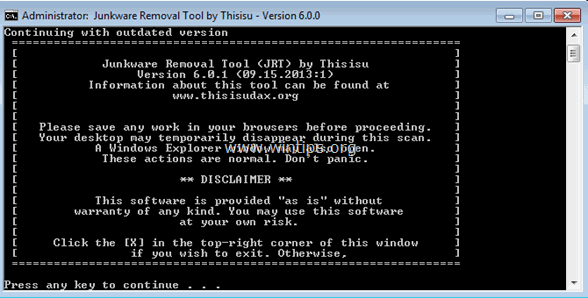
3. Ole kärsivällinen, kunnes JRT skannaa ja puhdistaa järjestelmäsi.
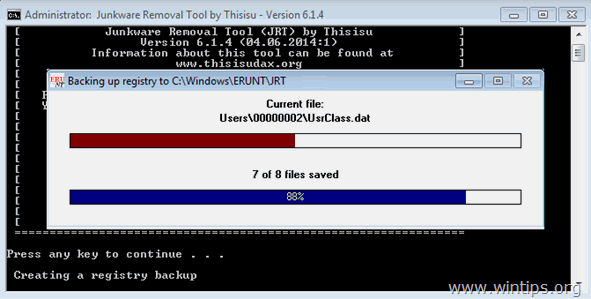
4. Sulje JRT-lokitiedosto ja sitten uudelleenkäynnistys tietokoneellesi.
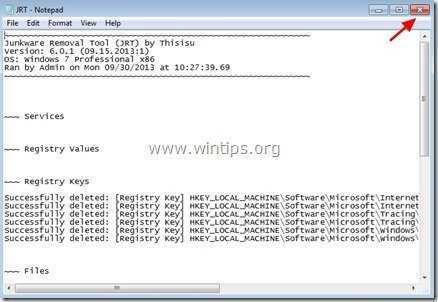
Vaihe 6. Poista Poweliks Virus -virusinfektio 'Malwarebytes Anti-Malware Free' Full Scan -toiminnolla.
Lataa ja asenna Malwarebytes Anti-Malware yksi tämän päivän luotettavimmista ILMAISISTA haittaohjelmien torjuntaohjelmista, joka puhdistaa tietokoneesi jäljellä olevista haittaohjelmista. Jos haluat pysyä jatkuvasti suojattuna nykyisiltä ja tulevilta haittaohjelmien uhkilta, suosittelemme, että asennat Malwarebytes Anti-Malware Premiumin:
MalwarebytesTM-suojaus
Poistaa vakoilu-, mainos- ja haittaohjelmat.
Aloita ilmainen lataus nyt!
Pikalataus ja asennusohjeet:
- Kun olet napsauttanut yllä olevaa linkkiä, paina " Aloita ilmainen 14-Trial " -vaihtoehto aloittaaksesi latauksen.
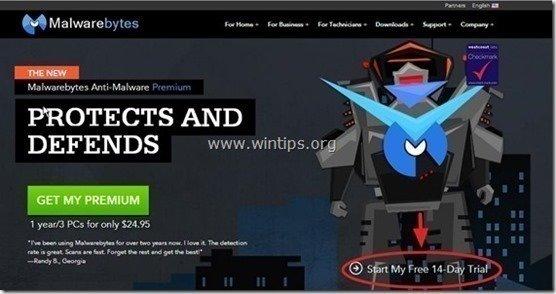
- Asenna ILMAINEN versio tästä hämmästyttävästä tuotteesta, poista rasti " Ota käyttöön Malwarebytes Anti-Malware Premiumin ilmainen kokeiluversio " -vaihtoehto viimeisessä asennusnäytössä.
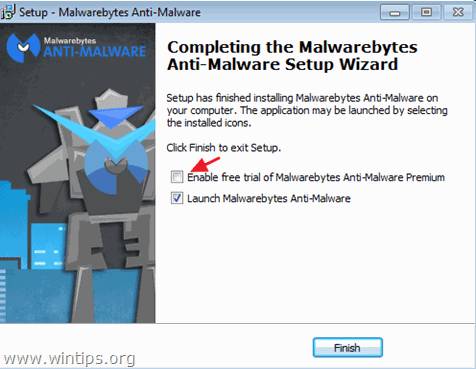
Skannaa ja puhdista tietokoneesi Malwarebytes Anti-Malware -ohjelmalla.
1. Juokse " Malwarebytes Anti-Malware" ja anna ohjelman päivittyä tarvittaessa uusimpaan versioonsa ja haittaohjelmatietokantaan.
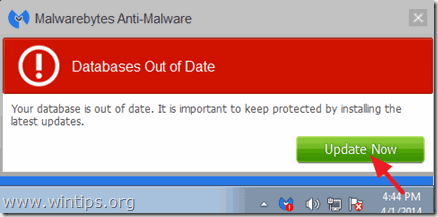
2. Paina " Skannaa " -vaihtoehto ylävalikosta.

3. Valitse " Custom " ja napsauta sitten " Skannaa nyt " -painiketta.

4. At " Mukautettu skannausmääritys ", tarkista ensin kaikki käytettävissä olevat skannausvaihtoehdot vasemmasta ruudusta, valitse skannattava levy (levyt) oikeasta ruudusta ja paina lopuksi " Aloita skannaus " -painikkeella voit skannata koko järjestelmäsi haittaohjelmien varalta.

5. Odota nyt, kunnes Malwarebytes Anti-Malware on skannannut tietokoneesi haittaohjelmien varalta.
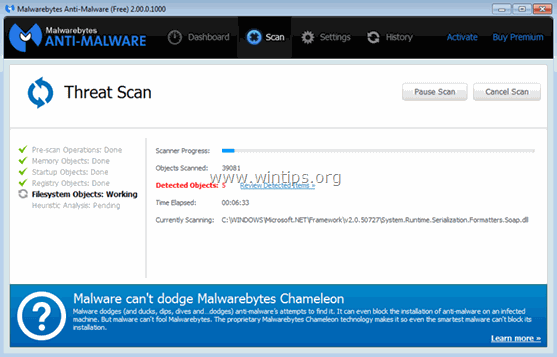
6. Kun skannaus on valmis, paina " Karanteeni Kaikki " -painiketta poistaaksesi kaikki löydetyt uhat.
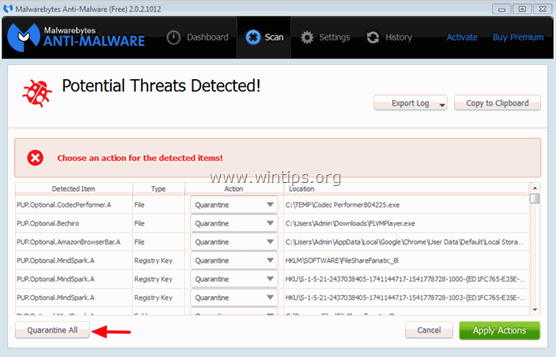
7. Odota, kunnes Malwarebytes Anti-Malware poistaa kaikki tartunnat järjestelmästäsi, ja käynnistä tietokone uudelleen (jos ohjelma sitä vaatii), jotta kaikki aktiiviset uhat saadaan poistettua kokonaan.
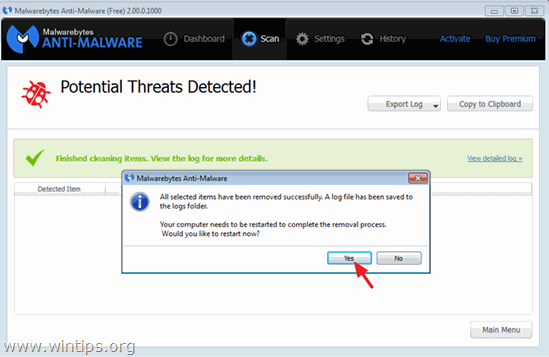
8. Järjestelmän uudelleenkäynnistyksen jälkeen, suorita Malwarebytes' Anti-Malware uudelleen varmistaaksesi, ettei järjestelmässä ole muita uhkia.
Olet valmis! Nyt sinun pitäisi olla vapaa... Poweliks tai Gootkit virusinfektio.

Andy Davis
Järjestelmänvalvojan blogi Windowsista